【WCF系列一】WCF入门教程(图文) VS2012
WCF的全称是Windows Communication Foundation,从英文名称上看,WCF就是基于Windows下一种通讯的基础架构。利用WCF能够实现基于Windows下的各种通讯技术的开发以及应用。WCF是面向服务的,它是构建面向服务的系统设计。简化实现SOA的方法。WCF也是松耦合,并没有限制在特定协议、编码格式、或者主机环境上。还有WCF所有的选项都是可配置的。WCF也提供了非常好的可交互性,主要体现在两个方面,一个是支持Web Service的核心标准,另一个是在可扩展性方面能够快速适用新协议和更新。WCF强调了整合性,整合了Microsoft早期期技术。如COM、Enterprise Services,MSMQ。
本文就介绍下WCF入门以及宿主如何调用WCF服务。在这个例子中我们将使用VS 2012 创建一个WCF服务,其中会了解[DataContract] [ServiceContract] 等的特性以及通过内置的 WCFSVCHost ,并使用“WCF测试客户端”来测试我们创建的服务。最终在不同的宿主上调用该WCF。
注意下面的所有类、接口及方法都添加了public 的访问级别。
1、 创建WCF服务库,如下图所示
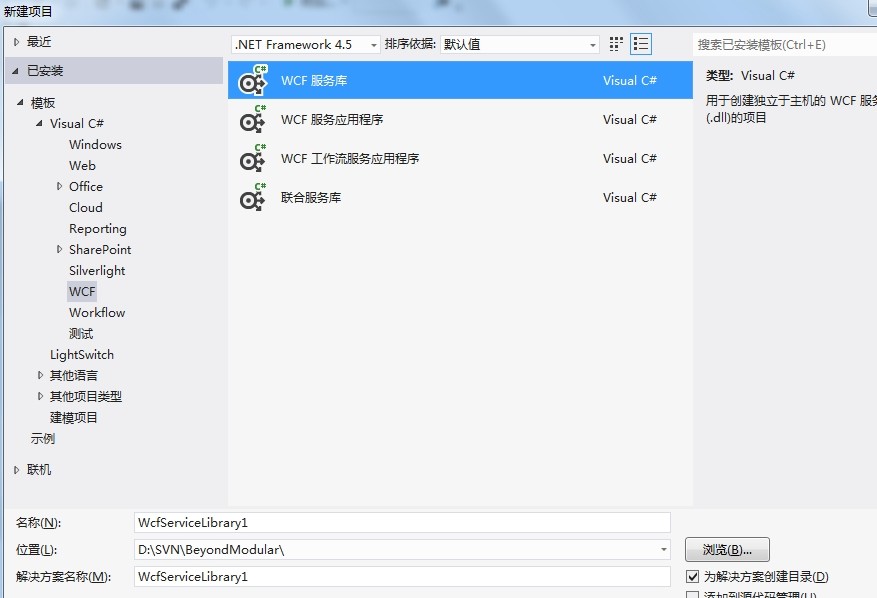
在解决方案中会自动为我们生成两个类文件“IService.cs”和“Service.cs”。这两个类文件是两个WCF示例文件,对我们开发没有什么用处,现在我们删掉这两个文件。
2、新建类文件
在弹出的“添加新项”窗口中,选择“类”,并在“名称”文本框中写入项名称“Person.cs”。
同时也要创建服务接口,声明对外发布的类和方法,名称为“IPersonService.cs”,再创建“PersonService.cs” 如下图所示:

其中,Person.cs提供所需要的模型。代码如下:
using System.Runtime.Serialization; namespace WcfServiceLibrary1 { [DataContract] public class Person { [DataMember] public string Id; [DataMember] public string Name; [DataMember] public int Age; } }
IPersonService.cs文件创建服务接口,声明对外发布的类和方法。代码如下:

using System.Collections.Generic; using System.ServiceModel; namespace WcfServiceLibrary1 { /// <summary> /// ServiceContract:服务约定,代表我们所能操作的接口集合,提供功能点。 /// 在IPersonService接口上面,我们定义了[ServiceContract]标签,此标签代表此接口及实现此接口的类都是对外发布的Service类, /// 在每个需要对外发布的方法上都加上[OperationContract]标签,以使外部可以访问到此方法。 /// [ServiceContract]和[OperationContract]这两个标签需要导入using System.ServiceModel命名空间。 /// </summary> [ServiceContract] public interface IPersonService { /// <summary> /// OperationContract 操作约定,定义每个操作的接口点方法。 /// </summary> [OperationContract] void AddPerson(Person person); /// <summary> /// 获取所有的实体的方法 /// </summary> /// <returns></returns> [OperationContract] List<Person> GetAllPersons(); /// <summary> /// 删除某个实体的方法 /// </summary> /// <param name="id">实体id</param> [OperationContract] void RemovePerson(string id); } }
PersonService.cs文件实现我们上面声明的服务接口,实现对Person的添加、删除和检索的具体功能。代码如下:

using System; using System.Collections.Generic; using System.ServiceModel; namespace WcfServiceLibrary1 { /// <summary> /// 此类是对IBookService接口的具体实现,在此类的上面我们声明了[ServiceBehavior(InstanceContextMode=InstanceContextMode.Single)]标签, /// 此标签代表这个类采用SingleTone(单类模式)来生成对象。 /// 使用[ServiceBehavior(InstanceContextMode=InstanceContextMode.Single)]接口需要导入using System.ServiceModel;命名空间。 /// </summary> [ServiceBehavior(InstanceContextMode = InstanceContextMode.Single)] public class PersonService : IPersonService { List<Person> _Persons = new List<Person>(); public void AddPerson(Person person) { person.Id = Guid.NewGuid().ToString(); _Persons.Add(person); } public List<Person> GetAllPersons() { return _Persons; } public void RemovePerson(string id) { Person person = _Persons.Find(p => p.Id == id); _Persons.Remove(person); } } }
然后进行编译。
3、配置服务并运行
到目前为至,我们建立好了WCF服务,那我们如何让WCFSVCHost(WCF服务主机)理解我们编写的服务类,并能够运行我们编写的服务呢。这需要我们在App.Config里面注册一下我们的WCF服务。
VS为我们提供了可视化的操作界面。
在项目中右击“App.Config”配置文件,在弹出的邮件菜单中选择“编辑WCF配置”,并打开,如下图所示:

在此界面中暴露两个对外的终结点(外部可以访问到的类或接口),其中下面一个是元数据终结点,用来向外提供服务信息的终结点。而另一个(即上面的终结点),是向外公布我们编写的[ServiceContract]的类,但我们可以看到它的Contract还是我们在第一步中删掉的WcfServiceLibrary1.IService1这个终结点。
不仅如此,在右侧上面的黑字的服务中还依旧是我们在第一步中删除的WcfServiceLibrary1.Service1服务。这说明虽然在第一步中我们删除了那两个自动生成的类文件,但配置文件中仍没有删除这两个类文件的配置信息。
下面我们把它们改变一下。
单击左侧的“服务”-“WcfServiceLibrary1.Service1”在右侧的Name,弹出“服务类型浏览器”对话框,在此类型中我们找到此WCF服务项目编译出来的WcfServiceLibrary1.dll文件,双击它就可以出现此服务中的对外公布的服务,点击选中它单击确定。如下图所示:
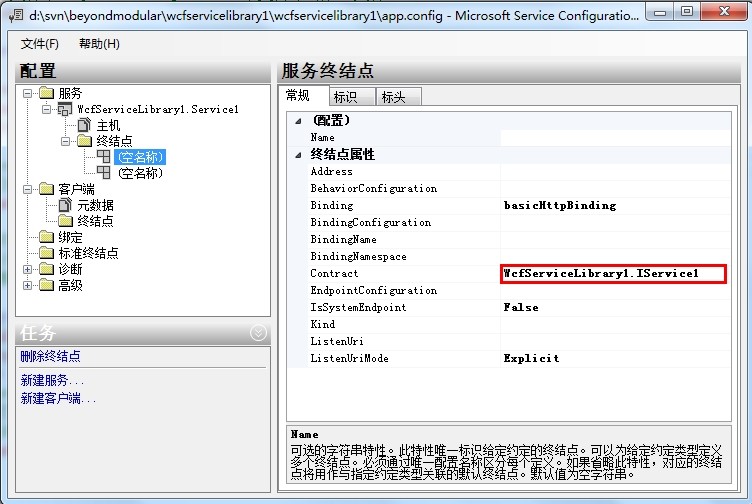
这样我们就可以把对外公司的服务改变为我们刚编写的服务了。
然后,我们展开左侧“服务”->“WcfServiceLibrary1.PersonService”->“终结点”,单击第一个“空名称”,从右边的“终结点属性”中的Contract中我们可以看到,这里的Contract仍然用的是WcfServiceLibrary1.IService1。如下图所示:
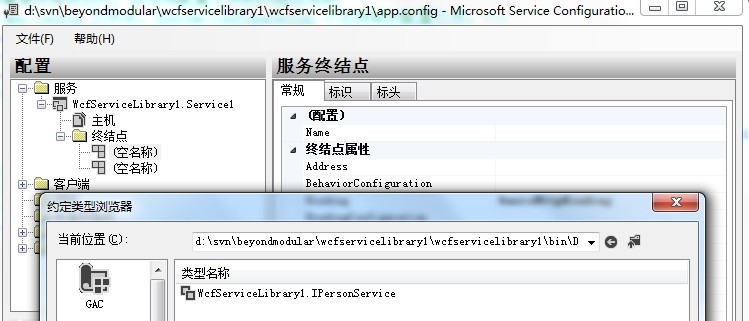
我们按照上面的做法,找到此WCF服务项目编译出来的WcfServiceLibrary1.dll,双击它找到里面对应的ServiceContract点击确定就可以了。
重点一定要记着保存,点击菜单“文件”-“保存”就可以把我们对App.Config的修改保存回配置文件了。
App.Config代码如下:

<?xml version="1.0" encoding="utf-8" ?> <configuration> <appSettings> <add key="aspnet:UseTaskFriendlySynchronizationContext" value="true" /> </appSettings> <system.web> <compilation debug="true" /> </system.web> <!-- 部署服务库项目时,必须将配置文件的内容添加到 主机的 app.config 文件中。System.Configuration 不支持库的配置文件。--> <system.serviceModel> <services> <service name="WcfServiceLibrary1.PersonService"> <endpoint address="" binding="basicHttpBinding" contract="WcfServiceLibrary1.IPersonService"> <identity> <dns value="localhost" /> </identity> </endpoint> <endpoint address="mex" binding="mexHttpBinding" contract="IMetadataExchange" /> <host> <baseAddresses> <add baseAddress="http://localhost:8733/Design_Time_Addresses/WcfServiceLibrary1/Service1/" /> </baseAddresses> </host> </service> </services> <behaviors> <serviceBehaviors> <behavior> <!-- 为避免泄漏元数据信息, 请在部署前将以下值设置为 false --> <serviceMetadata httpGetEnabled="True" httpsGetEnabled="True"/> <!-- 要接收故障异常详细信息以进行调试, 请将以下值设置为 true。在部署前设置为 false 以避免泄漏异常信息--> <serviceDebug includeExceptionDetailInFaults="False" /> </behavior> </serviceBehaviors> </behaviors> </system.serviceModel> </configuration>
4、通过WCFSVCHost 来测试WCF服务
在Visual Studio 中为我们提供了测试WCF的工具,按F5启动WCF会出现两个东西:
一个是在右下角的托盘图标中会出现WCFSVCHost(WCF服务主机),它为我们在开发时候提供了一个运行WCF的服务器,用来为测试客户端提供WCF服务。如下图所示:
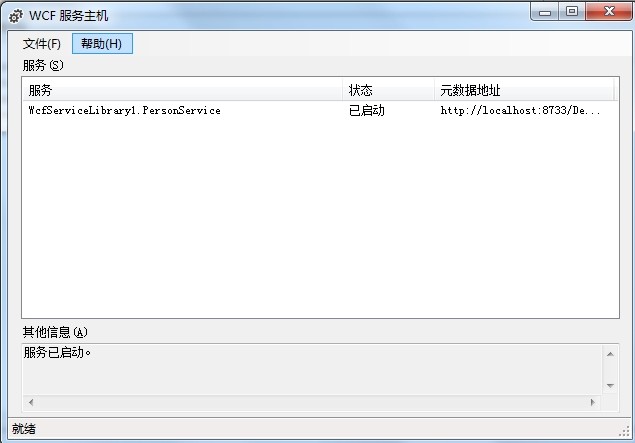
另一个是“WCF测试客户端”
“测试客户端”从WcfSVCHost中取得WCF服务的元数据,解析为左侧的“服务结构树”,从这里面我们可以看到此WCF服务为我们提供了一个服务契约“IPersonService”,此服务契约中对外提供了三个可调用的方法。如下图所示:
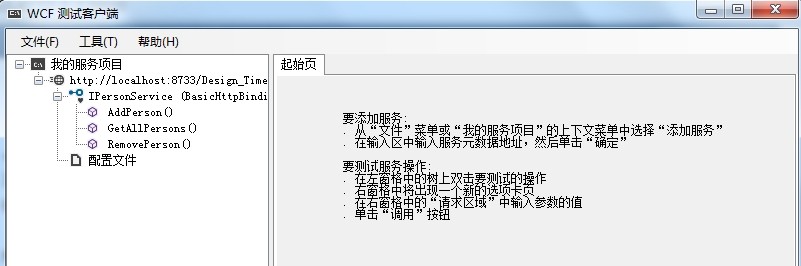
然后我们可以通过服务方法来测试。点击不同的方法进行测试,如下图所示:
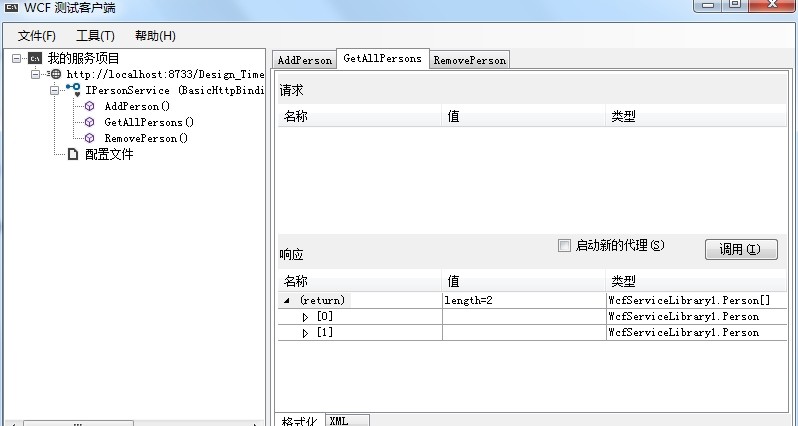
在本例中我们看到,WCF作为面向对象和面向服务的桥梁 ,提供了非常方便的工具,无论是开发,配置还是测试,为我们可以快速的上手并提供面向服务的应用。你可以把WCF类库当作普通类库去做,但他提供了更强大的面向服务的特性。
5、后话
WCF的理论学习复杂程度远大于其的使用难度,而如果你是一名初学者,千万不要先陷入其复杂的理论学习中,花费很多的时间,而且看得晕头转向,最好先去实践,先去用,这样再去看WCF的深入概念和技术才会在大脑里面形成更好理解的印象和对应。下讲说明如何通过宿主来调用WCF服务。如果各位有疑问或者指教,请留言或者加群225109172,共同学习进步。




